Cara Mengatasi Mobile Hotspot Windows 10 Tidak Bisa Digunakan – Windows 10 merupakan versi windows terbaru yang hadir dengan banyak fitur menarik, salah satunya yaitu mobile hotspot.
Fitur ini memungkinkan pengguna untuk berbagi koneksi dengan perangkat lain, mirip dengan fitur hotspot yang ada di smartphone. Buka hanya sesama laptop atau komputer, anda juga bisa membagi koneksi internet ke smartphone.
Namun walaupun fitur mobile hotspot cukup berguna, ada beberapa masalah yang sering muncul dari fitur ini, seperti tidak bisa digunakan atau tidak bisa connect.
Biasanya akan muncul pesan error We can’t set up mobile hotspot. Untuk mengatasi hal tersebut, anda bisa mencoba beberapa cara mengatasi mobile hotspot windows 10 tidak bisa diguanakan.
Cek Kompatibel Mobile Hotspot
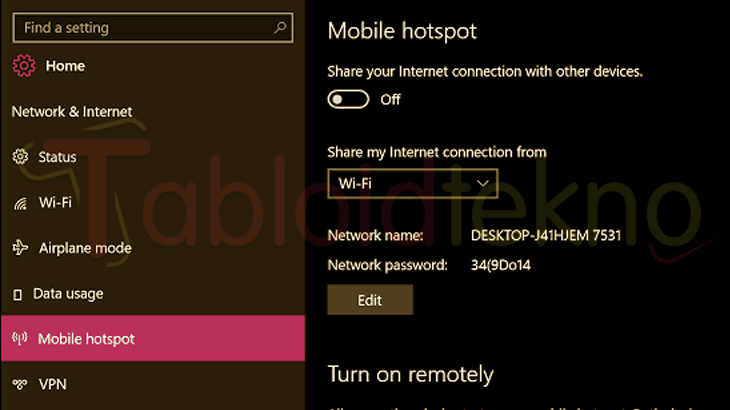
Sebelumnya, anda harus cek terlebih dahulu, apakah fitur mobile hotspot memang bisa digunakan di komputer atau laptop anda. Biasanya tidak semua laptop atau komputer terutama untuk versi windows 10 kebawah yang support mobile hotshpo, berikut cara ceknya.
- Pertama, buka command prompt atau cmd, caranya tekan windows + r lalu ketik cmd dan enter
- Pada jendela cmd yang terbuka, ketik perintah NETSH WLAN show drivers lalu enter
- Nantinya akan keluar beberapa deskripsi, silahkan cari dan perhatikan pada bagian Hosted network supported, lihat statusnya apakah yes atau no
Jika statusnya Yes, maka komputer atau laptop yang anda gunakan support mobile hotspot, namun jika No maka anda tidak bisa menggunakan mobile hotspot dan harus menggunakan beberapa perangkat wifi tambahan.
Update driver Wireless Network Adapter
Beberapa masalah yang mengakibatkan tidak bisa menggunakan mobile hotspot yaitu karena versi driver yang digunakan sudah lawas atau versi lama, maka dari itu perlu dilakukan update terlebih dahulu.
- Pertama, arahkan mouse ke menu start, klik kanan pada menu start
- Lalu pilih device manager
- Selanjutnya, silahkan cari dan pilih Network adapters
- Nantinya akan tampil beberapa driver dari network adapters, silahkan lakukan update pada driver yang berhubungan dengan mobile hotspot, biasanya memiliki nama wireless network adapter
- Cara updatenya, klik kanan pada driver lalu pilih update driver
- Selanjutnya, akan muncul window update driver, silahkan pilih Browse my computer for driver software
- Lalu lanjut pilih Let me pick from a list of available drivers on my computer
- Pilih pada driver yang tersedia dan klik next
Enable driver WiFi Adapter
Umumnya driver wifi adapter yang terdapat di device manager akan aktif secara otomatis. Namun dibeberapa kasus driver tersebut tidak aktif. Maka dari itu anda perlu cek lalu enable driver tersebut, seperti cara berikut ini.
- Pertama, masuke ke device manager, caranya klik kanan pada logo windows atau start, lalu pilih device manager
- Lalu cari dan pilih menu network adapters
- Selanjutnya, cari Microsoft Wi-Fi Direct Virtual Adapter, lalu klik kanan dan pilih opsi enable
Troubleshoot Network Adapter
Untuk mengetahui masalah dan mengatasinya, anda bisa menggunakan fitur troubleshoot yang tersedia di windows, khususnya untuk network adapter.
- Pertama, klik menu start atau logo windows pada bagian kiri bawah taskbar
- Lalu pilih settings atau klik icon gerigi
- Lalu pilih update & security dan pilih menu Troubleshoot pada bagian kiri
- Pada bagian network adapter, silahkan klik Run the troubleshooter
- Lakukan juga hal yang sama dengan beberap fitur lain, seperti Incoming Connections, Hardware and Devices, atau Internet Connections
- Jika sudah, silahkan restart laptop atau komputer anda dan coba aktifkan mobile hotspot.
Baca Juga:
- Cara Membuat Hotspot WiFi di Laptop
- Cara Mengaktifkan Hotspot Di Laptop Windows
- Cara Mengetahui Password WiFi Menggunakan CMD
Demikianlah cara mengatasi mobile hotspot windows 10 tidak bisa digunakan. Setelah melakukan beberapa cara diatas, diharpkan anda sudah bisa menggunakan fitur mobile hotspot untuk berbagi koneksi internet dengan perangkat lain.
